Indholdsfortegnelse
Hvis du får aktiveringsfejlkoden 0xC004F061, når du forsøger at aktivere Windows 10, 8, 7 eller Vista, forsøger du sandsynligvis at bruge en opgraderingsproduktnøgle i en ren Windows-installation, eller du forsøger at bruge en allerede brugt produktnøgle til at aktivere Windows på en anden maskine eller hardware. I begge tilfælde får du følgende fejlmeddelelse:
" Følgende fejl opstod, da du forsøgte at bruge produktnøglen:
Kode: 0xC004F061
Beskrivelse: Softwarelicenseringstjenesten har fastslået, at denne specificerede produktnøgle kun kan bruges til opgradering, ikke til rene installationer ."

I denne vejledning finder du instruktioner om, hvordan du løser 0xC004F061 aktiveringsfejl, når du forsøger at aktivere Windows 10, 8, 7 eller Vista.
Sådan retter du Windows aktiveringsfejl 0xC004F061.
For at løse Windows aktiveringsfejlkoden 0xC004F061 kan du prøve en af følgende fremgangsmåder:
1. Sørg for, at D spiste, tid, år og Tidszone indstillinger er korrekte .
2. Aktiver Windows ved at bruge a automatiseret telefonsystem . for at gøre det:
a. Åbn Windows Stifinder.
b. Højreklik derefter på "Computer" (Min pc), og vælg Egenskaber .
b. Tryk på " Klik her for at aktivere Windows "
c. Klik på "S hvordan jeg andre måder at Aktivere på ".
d. Klik på " Brug det automatiserede telefonsystem ", og følg derefter instruktionerne for at aktivere Windows.
3. Brug en ny produktnøgle til at aktivere din Windows-kopi.
4. Hvis du bruger en opgraderingsnøgle til at aktivere Windows, er du nødt til at:
a. Udfør en ren installation af den tidligere version af Windows (f.eks. "Windows 7"). Indtast ikke en produktnøgle, når du bliver bedt om det.
b. Efter installationen skal du opgradere til den version, som du har den opgraderede produktnøgle (f.eks. Windows 8)
c. Efter opgraderingen skal du bruge opgraderingsnøglen til at aktivere din Windows-kopi.
5. Få Windows til at tro, at Windows-installationen er en opgradering. Det gør du:
Trin 1. Ændr nøglen "MediaBootInstall" i registreringsdatabasen.
1. Åbne vinduer Registreringseditor . for at gøre det:
- Tryk " Windows ”
 + " R " for at indlæse Kør dialogboks. Skriv " regedit ", og tryk på Gå ind på .
+ " R " for at indlæse Kør dialogboks. Skriv " regedit ", og tryk på Gå ind på .
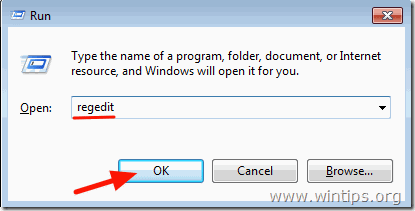
2. Naviger til denne nøgle i Windows-registreringsdatabasen (fra venstre rude):
- HKEY_LOCAL_MACHINE/Software/Microsoft/Windows/CurrentVersion/Setup/OOBE
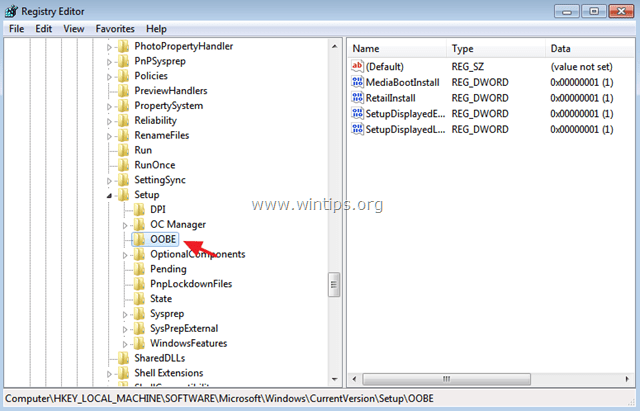
3. I den højre rude ændrer du MediaBootInstall værdi til 0 (nul), og klik på OK . *
Info: Hvis MediaBootInstall-værdien = 1, betyder det, at Windows blev installeret via ISO/DVD. Hvis MediaBootInstall = 0, var Windows en opgradering.
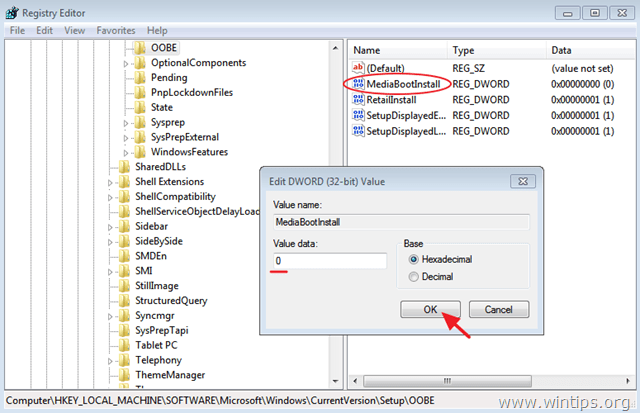
4. Luk Registreringseditor, og gå videre til næste trin.
Trin 2. Nulstil aktiveringstimerne.
1. Åbn kommandoprompten med administratorrettigheder. Det gør du:
På Windows 7 & Vista gå til:
- Start > Alle programmer > Tilbehør Højreklik på til " Kommandoprompt " og vælg " Kør som administrator ”.
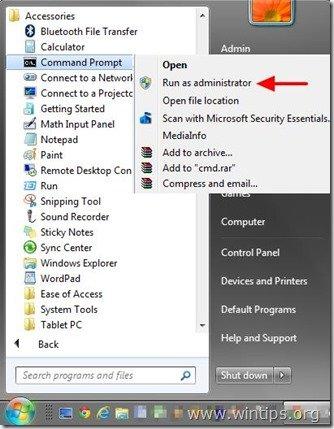
På Windows 10, 8 og 8.1 :
- Højreklik på på skærmens nederste venstre hjørne ( Start menuen), og vælg i popup-menuen " Kommandoprompt (Admin) ”.
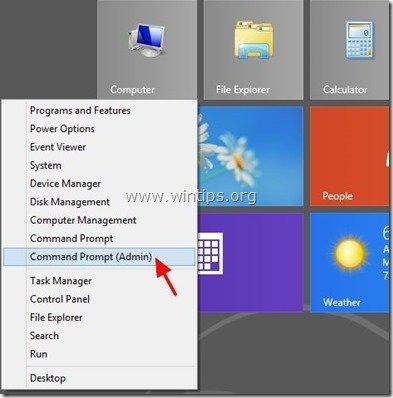
2. Indtast følgende kommando i kommandopromptvinduet, og tryk på Gå ind på :
- slmgr /rearm
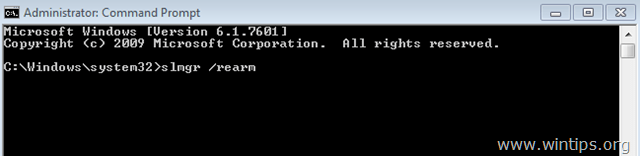
3. Genstart din computer.
4. Efter genstarten skal du fortsætte med aktiveringen af Windows. Fejlen 0xC004F061 bør være væk!
Lad mig vide, om denne vejledning har hjulpet dig ved at skrive en kommentar om dine erfaringer. Synes godt om og del denne vejledning for at hjælpe andre.

Andy Davis
En systemadministrators blog om Windows





